Aplica-se a
- Enterprise
Recursos
Quem pode usar esse recurso?
- Administradores de sistema e um administrador de TI podem configurar o Active Directory com o Smartsheet.
- Administradores de sistema podem gerenciar usuários (provisionar, desprovisionar, alterar informações e funções de perfil de usuário) pelo AD, contanto que também sejam administradores do Azure AD.
Gerenciar usuários do Smartsheet pelo Azure Active Directory
Use o Azure AD (Azure Active Directory) para provisionar, desprovisionar e gerenciar os dados de perfil dos usuários em sua conta do Smartsheet.
Pré-requisitos
- Entre em contato com o representante da conta do Smartsheet para habilitar esse recurso na conta da sua organização. Informe ao representante da conta os dados do usuário de garantia da sua conta do Smartsheet. Todos os objetos pertencentes a um usuário desprovisionado serão transferidos para esse usuário de garantia.
- Faça o treinamento on-line sobre o Azure Active Directory e a integração do Smartsheet.
Conectar o Azure AD ao Smartsheet
Use este URL SCIM para configurar a integração com o Azure Active Directory: https://scim.smartsheet.com/v2/
- Entre no Smartsheet com credenciais de administrador de sistema.
- No Smartsheet, gere um token de API em Conta > Aplicativos e integrações > Acesso de API > Gerar novo token de acesso. O token gerado é executado com suas credenciais — é uma senha para sua conta. Guarde-o como se assim fosse.
- No Azure AD, fale com a administração de TI para que o bloco de galeria do Smartsheet seja habilitado com a ID de aplicativo 3290e3f7-d3ac-4165-bcef-cf4874fc4270.
Relatório da lista de usuários
Para baixar a lista de usuários atuais:
- Acesse Conta > Centro de administração.
- Selecione Gerenciamento de usuários > Mais ações > Lista de usuários. Consulte Gerenciar contas de usuário para saber mais. Use essa lista como uma referência para atribuir aos usuários as funções corretas no Azure AD.
Ao configurar grupos do Azure para provisionamento, todos os usuários devem estar no grupo de usuários não licenciados, mesmo que você esteja dando uma licença a eles. Assim, todos os usuários serão provisionados na sua conta ao fazer login no Smartsheet pela primeira vez.
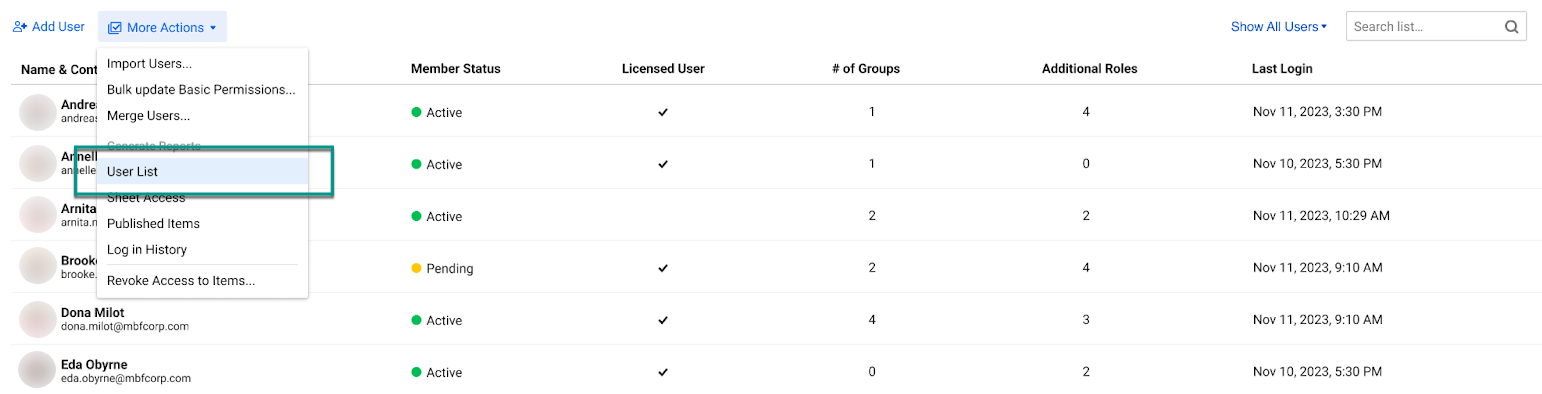
No relatório, você encontra os seguintes campos:
- Nome
- Status
- Divisão
- Departamento
- Centro de custo
Os dados de Divisão, Departamento e Centro de custo são preenchidos pelo serviço do Active Directory. Se houver dados para esses campos, os dados estarão presentes no relatório da Lista de usuários. Se os campos não tiverem dados do serviço de diretório, eles ficarão em branco no relatório.
Os dados do relatório devem ser sincronizados automaticamente com o serviço de diretório, embora a taxa exata de atualização seja determinada pelo serviço.
Lembre-se do seguinte
Após a configuração, tenha cuidado ao fazer alterações importantes, como modificações em massa manuais ou com script. Scripts preparados incorretamente podem causar o desprovisionamento não intencional quando usados com a integração do Azure Directory. Se tiver dúvidas ou precisar de mais ajuda sobre como fazer alterações significativas, contate o suporte.